如何使用虚拟打印技术
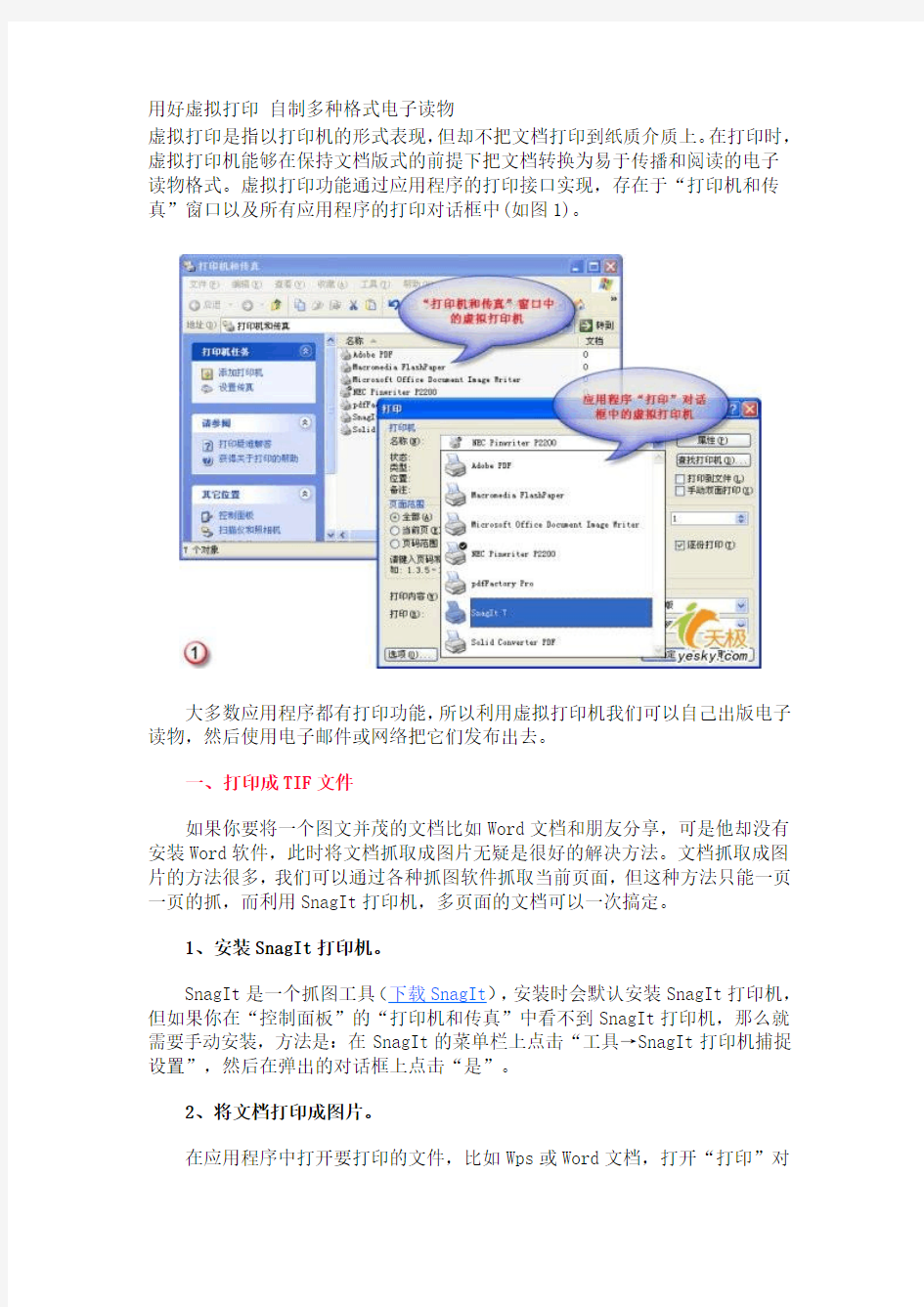

用好虚拟打印自制多种格式电子读物
虚拟打印是指以打印机的形式表现,但却不把文档打印到纸质介质上。在打印时,虚拟打印机能够在保持文档版式的前提下把文档转换为易于传播和阅读的电子读物格式。虚拟打印功能通过应用程序的打印接口实现,存在于“打印机和传真”窗口以及所有应用程序的打印对话框中(如图1)。
大多数应用程序都有打印功能,所以利用虚拟打印机我们可以自己出版电子读物,然后使用电子邮件或网络把它们发布出去。
一、打印成TIF文件
如果你要将一个图文并茂的文档比如Word文档和朋友分享,可是他却没有安装Word软件,此时将文档抓取成图片无疑是很好的解决方法。文档抓取成图片的方法很多,我们可以通过各种抓图软件抓取当前页面,但这种方法只能一页一页的抓,而利用SnagIt打印机,多页面的文档可以一次搞定。
1、安装SnagIt打印机。
SnagIt是一个抓图工具(下载SnagIt),安装时会默认安装SnagIt打印机,但如果你在“控制面板”的“打印机和传真”中看不到SnagIt打印机,那么就需要手动安装,方法是:在SnagIt的菜单栏上点击“工具→SnagIt打印机捕捉设置”,然后在弹出的对话框上点击“是”。
2、将文档打印成图片。
在应用程序中打开要打印的文件,比如Wps或Word文档,打开“打印”对
话框,然后选择刚才安装的SnagIt打印机,单击“确定”后,SnagIt会打开预览窗口让我们查看转换后的图像。
注意,SnagIt是按照文档的“页面设置”分页抓取成图像的,对于多页面的文档,按Ctrl+P或Ctrl+N键可查看上一页或下一页图像,如果觉得满意,点击“保存”,然后在硬盘上选择一个保存位置并将图像保存为TIF格式即可。
提示:强烈建议把图像保存为TIF格式,TIF格式可以把多个页面的图像保存到同一文件中,这种图像用Windows内置的图像查看器查看时,按Page Up
和Page Down键可上下翻页,用ACDSee查看时,用Shift+Page Up和Shift+Page Down上下翻页。
3、点评。
多页面的TIF文档可以看作是一种图像版的电子读物,这种电子读物使用图像查看器就能阅读,但阅读方式单一,文件较大,对于几百页的超长文档,不易使用此种格式。
二、打印成SWF文件
将文档打印成SWF有很多好处:
·能保持原文件中的超级链接
·该种类型的文件能够嵌入到HTML文件中,有利于文档的发布。
Macromedia FlashPaper(下载FlashPaper)打印机可以将文档打印成SWF 文件,而且通过它转换的SWF文件支持导航、搜索、缩放、打印等功能。如图2,这是利用Macromedia FlashPaper将一个多面页WPS文档转换成SWF格式,然后发布到WEB上的情形。
1、Macromedia FlashPaper打印机的安装。
Macromedia FlashPaper是Macromedia开发的软件,从网上下载一个Macromedia FlashPaper安装,安装完成后即可在“打印机和传真”窗口中找到Macromedia FlashPaper打印机。
2、将文档打印成SWF文件。
和把文档打印成图片一样,当选择Macromedia FlashPaper打印机打印时也会弹出预览窗口,在该窗口上,我们除了可以把文档保存为SWF格式外,单击“保存为PDF文档”按钮还可以把文档保存为PDF格式(如图3)。
3、点评。
SWF文件最大的好外就是能够在WEB上发布和不需要专门的阅读器阅读,但同样存在阅读方式单一,转换速度较慢的问题。
三、打印成PDF文件
PDF是Adobe公司开发的可以包含超文本链接、声音和动态影像等的具有纸媒体质感的电子文件格式,这种文件格式与软硬件环境无关,也就是说,PDF文件不管是在Windows,Unix还是在苹果公司的Mac OS上显示都是一致的,因此PDF文件是Internet上进行电子文档发行和数字化信息传播的最理想文档格式。
现在,越来越多的电子图书、报刊杂志、产品说明、公司文告、网络资料、电子邮件等开始使用PDF文件传播。那么如何把我们的文档比如Word、图像文件等转换成PDF文件呢?pdfFactory打印机可以帮我们实现这一愿望。(下载pdfFactory)
1、pdfFactory打印机的安装。
在安装pdfFactory打印机时需要安装pdfFactory。pdfFactory分为标准版、专业版和服务器版。专业版比标准版具有更多功能,服务器版安装在服务器上,所有授权用户都能通过服务器上共享的的pdfFactory打印机把文档转换成PDF 格式。
2、将文档打印成PDF文件。
Adobe Acrobat安装后也能添加一个虚拟打印机,该打印机可以把可打印文档转换成PDF格式。和昂贵的商业软件Adobe Acrobat相比,安装pdfFactory(共享软件)化钱更少,创建PDF文件更加方便和高效,使用时,只要在Word或其它软件中编辑好文档,选择pdfFactory打印机输出即可创建一个PDF文件。
3、点评。
PDF是常用的电子文件格式,可以在多种平台上阅读,而且使用pdfFactory 转换时速度超快,适用于超长文档的转换,但PDF文件需要专门的阅读器才能阅读,不过,这些阅读器都是免费的,可以在网上下载。
四、打印成MDI文件
MDI格式是一种基于TIF格式的旨在保存文档页面及版式的图像格式。TIF 文件可用多种程序打开,但MDI文件只能在Office Document Imaging(Microsoft Office工具)中打开或编辑。
TIF和MDI两种格式都可随图像一起存储通过OCR(OCR:将文本图像转换为可编辑的文本字符,也称为文本识别)识别的文本,因此,把文件保存为MDI,除了可以把多个页面按文档原来的外观保存在同一文件中外,还可以利用
Office Document Imaging内置的OCR软件,把其中的图像文字轻松地识别为可编辑的文本并复制或导入到其它软件中。
在日常工作中,我们可以把一本书利用Microsoft Office Document Scanning(Microsoft Office工具),通过扫描仪制作为一个MDI电子书,也可以利用虚拟打印机Microsoft Office Document Image Writer把一个多页面文档打印为一个MDI文件,这等效于基于现有文档创建了一个扫描文档。
1、安装Microsoft Office Document Image Writer打印机。
Microsoft Office Document Image Writer打印机,以及上面提到的Office Document Imaging、Microsoft Office Document Scanning都是Microsoft Office 2003附带的工具,如果你在“打印机和传真”窗口,以及“开始”菜单的Microsoft Office程序组中找不到以上组件,请在控制面板的“添加和删除程序”中点击“Microsoft Office 2003”更改Office安装(如图4)。
2、将文档打印成MDI。
在应用程序的“打印”对话框中选择Microsoft Office Document Image Writer打印机即可把文档打印成MDI文件。MDI文件只能用Office Document Imaging进行查看。在Office Document Imaging中,我们不仅可以通过OCR把图像文字识别为文本,还可以进行文本搜索;不仅可以重新组织文档的页面,给文档添加注释,而且还可以把它作为传真发送给朋友或客户。
3、点评。
MDI是Microsoft的电子文件格式,和PDF文件一样,需要安装专门的阅读器才能阅读。MDI文件还有一个问题就是转换后的文件特别大,在超星阅读器上,一个280页的电子书转换为MDI文件竟占用了20MB空间,不过,它也有自己的优势,我们可以给电子书添加注释或批注(如图5),还可以把其中的图片或文本复制或导入到其它程序中。
PDF虚拟打印机
PDF虚拟打印机 10.0 官方版
基本简介 PDF虚拟打印机,是一款专业的pdf打印机软件,通过虚拟打印的方式生成PDF文件。PDF 虚拟打印机操作简单、功能强大、转换完美、转换后可以再次编辑、并支持批量转换,你只需把word文件添加到软件中,然后点“转换”即可完成转换,不用安装adobe acrobat 软件。 相似软件 版本说明 软件地址 ?xmind 8 中文版 查看 ?思维导图 15.0.160 中文版破解版附注册码 查看 ?墨刀 0.4.1.0 绿色版
查看 ?pdf转图片 6.5 免费版 查看 ?office2016 2016 官方完整版 查看
PDF虚拟打印机软件能快速准确的将您word文档中的文字及图片提取出来,转换保存成pdf格式,转换速度快,100页文档只要1分钟就可以完成转换。软件操作界面简单易用,很容易就可以上手,PDF打印机加上软件体积小巧、绿色好用,对于在苦苦寻找,word怎么转换成pdf,word如何转换成pdf方法的朋友来说,是一款不可多得的完美word 文档转换成pdf虚拟打印机!PDF打印机是办公学习必备实用软件! PDF虚拟打印机软件特点 1、转换出来的文档无水印,支持64位系统,支持winxp win7 win8 vista系统。
2、PDF虚拟打印机支特word文档、txt文件、bmp图片、jpg图片等通过pdf打印机实现转成PDF文件。 3、PDF虚拟打印机支持有密码的文件转换成pdf。 PDF虚拟打印机安装步骤 1、首先在本站下载PDF虚拟打印机软件包,解压后运行exe文件,进入安装向导界面,点击下一步 2、进入许可协议界面,选择我同意此协议,然后点击下一步
Foxit PDF Creator虚拟打印机
Foxit PDF Creator是一款操作简单,小巧简便的虚拟打印机软件,软件具有速度快,精确度高,文档体积小、兼容性好等特点。Foxit PDF Creator可以将支持打印的任何类型的文档,像DOC、XLS、PPT、TXT、E-MAIL甚至HTML 格式的文档通过点击列印转换成标准的PDF格式。 基本简介 Foxit PDF Creator具备有强大的搜索功能和高效的PDF显示及处理能力,本身体积小巧,运行快速并且显示精确,可以将当前流行的任何一种文档格式转换成专业标准的PDF文档。一旦您安装了这款虚拟打印机,就可以快速创建可靠的PDF文档,同时仍然保留有原文档的观感,在创建PDF文档的过程中您会体验其难以想像的快捷的速度。 功能介绍 1、搜索功能
许多以PostScript驱动器为基础的PDF创建工具所生成的PDF文档没有包含字符解码信息,因此在生成的PDF文档里无法使用搜索文字这一功能,甚至您仍可以浏览查看到这些字符,但却无法通过搜索功能找到它们。而FoxitPDFCreator保留了所有字符解码信息,因此您可以在生成的PDF文档里进行搜索、提取这些文字信息,并且可以把文档转换为纯文本文档。 2、显示和处理效率 许多PDF创建工具将文本内容分散成一个个单独字符,使得文档在显示和处理方面的性能受到影响。而Foxit PDF Creator通过将文本内容和相类似的“显示属性”集合在一起,有效提高了文档在显示和处理方面的性能。 3、文档大小 许多PDF创建工具会把全部或大部分字体嵌入到生成的PDF文档中,造成最终生成的PDF文档体积加大。而Foxit PDF Creator可以为许多文档创建较小体积的PDF文档,将最终生成的PDF文档大小减至最小。 4、速度 许多PDF创建工具通常要经过两个步骤完成创建过程:首先先打印输出为PostScript语言,然后转换为PDF文档。这种创建方式不仅会在处理过程中丢失某些信息,而且等待处理的时间也比较久。而FoxitPDFCreator创建过程非常简单,直接从任一应用程序创建生成PDF文档,是当前所有PDF创建工具中速度最快的。 5、精确度
如何安装虚拟打印机
怎样安装虚拟打印机?无法安装虚拟打印机怎么 办? 发表时间:2010-09-20 18:45:16 作者:来源:太平洋电脑网浏览:6174 添加打印机命令 也许有些朋友不明白什么是虚拟打印机?其实虚拟打印机,就是指没有安装打印机,但是却能拥有打印机的部分功能。 那么他应用在什么情况下呢?比如我们排版了一个Word文档,想看看打印出来的效果,这个时候就必须用到“打印预览”功能,但是如果你没有安装打印机的话,该功能是无法使用的。这样就需要使用虚拟打印机了。下面我们和大家一起来看看安装虚拟打印机的步骤。 首先进入控制面板,找到“打印机和传真”,然后在窗口左侧找到“打印机任务”区的“添加打印机”命令,如下图: 这样就启动虚拟打印机安装向导了。 自动检测并安装即插即用打印机 在弹出的欢迎向导窗口中,单击“下一步”,会要求我们选择打印机类型,在这里选择“连接到此计算机的本地打印机”,同时取消“自动检测并安装即插即用打印机”选项,注意必须取消,否则会多等好长时间的。
选择打印机端口 接下来会要求我们选择打印机端口;由于我们这里是安装的虚拟打印机,因此保持默认选项就可以了,不需要作出改动;当然如果你想改动一下,也没有关系,反正是虚拟的,都不会真正的发生通讯的。 安装打印机软件
现在我们就需要安装打印机软件了,也就是打印机驱动程序。其实这也很简单,因为我们是虚拟打印机,所以不用安装额外的驱动,只需要在列表中选择就可以了。而在列表中的打印机,系统都会自带驱动程序,我们只需要任意选择品牌和型号。 提醒大家一下,如果你想预览A3等大幅面的效果,那么选择的打印机则需要支持该纸张大小方可。 打印机命名 这一步没有什么可以说的,大家输入打印机的名称,也就是显示在“打印机和传真”窗口中的名字,也可以保持默认值。如果只安装一个打印机,就没有修改的必要了。
利用虚拟打印机把文档打印成图片
虚拟打印是指以打印机的形式表现,但却不把文档打印到纸质介质上。在打印时,虚拟打印机能够在保持文档版式的前提下把文档转换为易于传播和阅读的电子读物格式。虚拟打印功能通过应用程序的打印接口实现,存在于“打印机和传真”窗口以及所有应用程序的打印对话框中。 大多数应用程序都有打印功能,所以利用虚拟打印机我们可以自己出版电子读物,然后使用电子邮件或网络把它们发布出去。 打印成TIF文件 如果你要将一个图文并茂的文档比如Word文档和朋友分享,可是他却没有安装Word软件,此时将文档抓取成图片无疑是很好的解决方法。文档抓取成图片的方法很多,我们可以通过各种抓图软件抓取当前页面,但这种方法只能一页一页的抓,而利用SnagIt打印机,多页面的文档可以一次搞定。 1、安装SnagIt打印机。 SnagIt是一个抓图工具,安装时会默认安装SnagIt打印机,但如果你在“控制面板”的“打印机和传真”中看不到SnagIt打印机,那么就需要手动安装,方法是:在SnagIt的菜单栏上点击“工具→SnagIt打印机捕捉设置”,然后在弹出的对话框上点击“是”。 2、将文档打印成图片。 在应用程序中打开要打印的文件,比如Wps或Word文档,打开“打印”对话框,然后选择刚才安装的SnagIt打印机,单击“确定”后,SnagIt会打开预览窗口让我们查看转换后的图像。 注意,SnagIt是按照文档的“页面设置”分页抓取成图像的,对于多页面的文档,按Ctrl+P或Ctrl+N键可查看上一页或下一页图像,如果觉得满意,点击“保存”,然后在硬盘上选择一个保存位置并将图像保存为TIF格式即可。 提示:强烈建议把图像保存为TIF格式,TIF格式可以把多个页面的图像保存到同一文件中,这种图像用Windows内置的图像查看器查看时,按Page Up和Page Down键可上下翻页,用ACDSee查看时,用Shift+Page Up和Shift+Page Down上下翻页。 3、点评。 多页面的TIF文档可以看作是一种图像版的电子读物,这种电子读物使用图像查看器就能阅读,但阅读方式单一,文件较大,对于几百页的超长文档,不易使用此种格式。
如何安装和使用虚拟打印机
如何安装和使用虚拟打印机 使用虚拟打印机为Wasatch SoftRIP软件用户增添了一种全新的打印方式,扩大了软件的应用范围,增加了打印输出方式,提高了打印品质和作业效率。以下简单介绍一下虚拟打印机的安装和使用方法。 如何安装虚拟打印机 方法一:安装“Wasatch SoftRIP”虚拟打印机,目的有两个: 1. 添加新的Windows系统打印机。任何应用程序(例如:PhotoShop, Word, AutoCAD)都可以调用这 个虚拟打印机。 2. 添加新的Windows系统打印端口类型,名字叫“Wasatch Virtual Port”。系统中的任何打印机都可以选用这种类型的端口。设置了这种类型打印端口的打印都会自动进入“Wasatch Virtual Port”指定的文件夹内。 具体步骤如下: 第一步,“安装Wasatch SoftRIP”虚拟打印机。在Wasatch SoftRIP应用程序光盘中找到一个名为“Wasatch Port Redirector”的文件夹,里面有一个Setup.exe程序。按照提示第一次运行这个安装程序会帮你在Windows 的打印机和传真对话窗里生成一个叫“Wasatch SoftRIP”的虚拟打印机(这个过程的功能类似用Windows的“添加打印机”功能)。然后,Windows系统需要重新启动。 第二步,添加“Wasatch Virtual Port”。重新运行“Wasatch Port Redirector”文件夹里的Setup.exe程序。安装程序会提示你浏览选择一个文件夹,然后安装程序会自动把它设置定义为一个“Wasatch Virtual Port”。Wasatch SoftRIP虚拟打印机是一个虚拟的PostScript打印机,它可以被所有的Windows应用程序调用, 生成PS 格式打印文件。 方法二:安装虚拟PostScript 打印机,目的是为Windows 系统添加虚拟的PostScript 打印机,使Windows 系统中的任何应用程序(例如:PhotoShop, Word, AutoCAD)也都可以调用这个虚拟打印机生成PS 格式打印文件,内里可以同时包含矢量图和位图。具体安装步骤如下: 1. 运行Windows添加打印机命令,选择:->本地打印机; 2. 为这个虚拟打印机添加端口(例如:LPT, USB等)。如果你已经安装了Wasatch Virtual Port类型的 打印端口,你现在就可以调用了; 3. 选择从磁盘安装驱动:浏览SoftRIP 安装光盘的\PPDs\Win2000-XP\,找到”printer.inf”文件后确定; 4. 从左侧列表中选择Wasatch(或者品牌),这时右侧就会有具体打印机名称的选项(如果你选择的不 是Wasatch而是其它品牌打印机,这时你应注意选择一个“品牌名” for RIP 的项目); 5. 修改打印机名称(自己命名); 6. 按照提示继续,直到完成打印机添加。 方法三:添加Windows自带“Generic Text Only”打印机,目的是为了给Wasatch SoftRIP设置选项中添加物理连接类型(例如:USB 接口,打印到Wasatch Virtual Port,打印到文件,等等)。具体步骤如 下: 1. 运行Windows添加打印机命令,按照提示选择:->本地打印机; 2. 你可以按照需要给这个打印机添加任何类型的端口(例如:USB)。但如果你要实现从Wasatch SoftRIP 软件自动打印到某个指定文件夹,你必须安装Wasatch Virtual Port类型的打印端口,并且在此调用; 3. 从Windows左侧列表中选择Windows自带驱动选项“Generic” ,这时在右侧列表中选择“Generic/Text only”打印机; 4. 按照提示继续,直到完成打印机添加。
虚拟打印机妙用
件,够将1、 记得前段时 但是本意没将要打印的文首先你需要 虚拟的打印机时间为了压缩没有达成,无意文件转换成PD 下载Adobe A 机。 (该虚拟缩一个容量很意中发现了该DF 文件,经Acrobat 9 Pro 拟打印机没有很大的PDF 文该软件自带了经试验得出以o 这个软件, 有硬件支持)文件而使用了了一个虚拟打下使用方法 并安装,安 接下来右键了Adobe Acro 打印机,而且安装完成后电 设置为默认打obat 9 Pro 这且该虚拟打印电脑里面会有打印机。 这个软机能有一个
2、 打开一个W 接下来选择打WORD 文档, 打印机属性,选择打印选项 ,上图红色字项,出现打印字样 印界面
切记要把 仅这就能看到文这个是WOR 只能使用特殊仅依靠系统字文件类型保存RD 文档的步 殊软件打开的字样~~~~这个存为.PDF 了。骤,但是我们 的文档,接下个复选框的勾。 们熟知的打印 下来试试图片去掉 印还有很多类 片打印和我们 类型,比如图 们常用的超星图片打印,和星PDG 文本打 一些打印。
3、4、图片打 超星阅读器是 现不能打印 修改打印机 印的步骤 是常用的一种 。应该是这个 的方法不是重 其实跟W 种阅读器,打 个格式有限制 重命名, 右键 WORD差 打开的文本格 制,没关系, 键打印机属性 不多简单 格式是PDG, ,我们先把打 性——直接在 ,打印图 刚刚试了一 打印机的名字 在上图的框里 片,就 一下打印的文 字改一下就 里面修改再保 好了 文档发 好了 保存就
好了,至于接下来用超星在上面菜单栏 接下来看下改成什么名字星阅读器打开栏找到图书,图 字~~随便吧。开一本书, ,下拉选项里。 里面有打印选选项。
虚拟打印机怎么用
虚拟打印机怎么用 2009-12-16 22:20 虚拟打印机怎么用 SmartPrinter 用于传真系统的虚拟打印,它的主要功能是:将任意可打印的文档通过虚拟打印转换成其它图片(文字)格式,后经过一段时间的发展和更新,功能已经越来越强大,在各种的智能传真系统、图片格式转换系统、条码打印系统等都能占主导地位。 SmartPrinter以虚拟打印机的形式安装在你的计算机中,通过打印方式将你的文档进行方便转换,目前支持格式:pdf、txt、bmp、jpg、tif、png、gif。 安装软件 首先下载SmartPrinter,然后进行安装。软件的安装很简单,安装完成后启动程序,在其主界面单击“安装”即可安装虚拟打印机。在控制面板打印机列表中会出现一个名为SmartPrinter的打印机图标,任何支持打印的软件都可以调用这台打印机,我们就是利用它来解决问题。 网络资料任我存 网页上不能直接点击右键来复制、粘贴。这个问题有很多解决方法,但都比较复杂,而在SmartPr inter的帮助下,这个问题就迎刃而解了。虽然网页屏蔽了右键菜单,但浏览器自带的打印功能仍然可以使用,这就为我们解决问题提供了便利。依次点击“文件”→“打印”,然后在打印列表中选择Sma rtPrinter 打印机,单击“打印按钮”。在接下来出现的对话框中,从“保存类型”下拉列表中选择“Txet files(*.txt)”,然后选择保存路径及其文件名。这样网页就保存到指定的TXT文档中了,打开它后,想怎么复制就怎么复制。
多种格式随意转换 对于Word文档转换为PDF文档的问题,这可是SmartPrinter的强项,它不仅可以方便的将Word文档转换为PDF文档,还可以将任意支持打印的文档转换为TXT、BMP、JPG、PNG、TIF、FAX等多种流行的文件格式。打开Word文档后,依次点击“文件”→“打印”,然后在打印机列表中选择SmartPrinter,单击“确定”按钮。在出现的对话框中选择PDF文档类型。 批量转换更方便 首先在控制面板的打印机列表中SmartPrinter打印机上点击鼠标右键,选择“设为默认打印机”,如果操作正确,在打印机的右上角会出现一个勾。接下来打开打印机属性对话框,切换到“保存选项”,选中“自动保存”,然后指定保存目录及自动保存的格式,取消“保存结束后自动打开文件”前的复选框,然后单击确定。
虚拟打印机的奇妙用途
拟打印机奇妙用法 拟打印机同真实打印机一样,安装完毕,打开“控制面板”中的“打印机和传真”,会看到所安装的虚拟打印机,可以像使用一台打印机一样使用它们。鼠标双击将其打开,可以对其“打印首选项”和“属性”进行修改,从而设定是否共享、可使用时间、是否后台打印和优先级,以及纸张大小、版式安排等。它们同样能截获所有Windows程序的打印操作,或模拟打印效果,或完成某一特殊功能。有些软件自带虚拟打印机,有些则是专门的虚拟打印机,利用这些虚拟打印机,可以帮助我们完成很多特殊的任务。 文章导读 虚拟打印机pdfFactory Pro 利用pdfFactory可以轻松的把文档“打印”成pdf格式,只要其关联程序提供打印功能。安装完毕,会自动生成一个名为“pdfFactory Pro”的打印机。 Macromedia FlashPaper 在FlashPaper安装之后,可将当前文档转换成Flash动画;把文档转换成pdf文档;转换成pdf文件并用Email发送。 Office 2003中的虚拟打印机 利用Office 2003的这一虚拟打印机,任何加密的文档都可以把其中的文字提取到Word文档中,只要其提供了打印功能,甚至包括tif图像中的文字;实现文字到图像的转换。 SnagIt中的虚拟打印机 在安装过程中,选中“Install SnagIt printer capture driver”一项,这样在Windows系统中就安装了一个名为SnagIt 7的虚拟打印机,它可以把文档“打印”成图像,从而实现文字到图像以及图像格式之间的转变,还可以给图像添加特效。 FinePrint 安装后在“打印机和传真”列表中会新增一名为“FinePrint”的打印设备,FinePrint其实更是一个打印机功能扩展程序,提供高级打印能力,并通过它来选择任意一台打印机进行输出。 下面我们就来一起来看看,这些虚拟打印机能给我们带来怎样意想不到的惊喜?! 虚拟打印机pdfFactory Pro 利用pdfFactory可以轻松的把文档“打印”成pdf格式,只要其关联程序提供打印功能。安装完毕,会自动生成一个名为“pdfFactory Pro”的打印机。打开一个文档(如doc文档),单击“文件→打印”,打印机选择“pdfFactory Pro”;(图1)
虚拟打印 可以把word 文件打印成PDF
你好,OFFICE 07以上版本另存为-选择PDF格式就行了,如果是2007以下的版本,请看下面。 1.PDFFactory Pro虚拟打印机,安装后,在任何文档中,选择打印时,选择打印机为pdfFactoryPro,就能生成PDF文件,并可以进行安全设置。 2.SmartPrinter(Doc Pdf xls to pdf/tiff/bmp/jpg/png)一款大家非常熟悉的经典产品,专为转换文件而研发的高品质打印驱动,以运行稳定、转换速度快和图像质量高而著称,通过虚拟打印技术可以完美的将任意可打印文档转换成PDF、TIFF、JPEG,BMP、PNG、EMF、GIF、TXT格式。 3.雪莹DocConvert虚拟打印转换。雪莹DocConvert是一款文档转化工具,它通过虚拟打印的技术将任何文档转化为PDF,JPG,BMP,TIFF,PCX,PNG等等文档格式。 4.EasyPrint(虚拟打印机) V2.1,本软件实现的功能是把指定文档打印到 文件,成为标准的BMP位图,实现无纸打印的功能。主要应用在需要把一些文件打印后扫描再处理,或者一些需要打印效果的软件的插件。例如:把WORD 文件打印到BMP文件,然后进行处理 5、可以用金山的WPS软件安装后用来转换,还有可以用PDFtoWord 软件进行转换 6、打开Word2007文档,单击左上角的office按钮,选择“另存为”,如果没有安装加载项,可以去“下载”,运行安装“Save as PDF or XPS.exe”,提示安装成功后,再单击左上角的office按钮,选择“另存为”,选择“PDF或XPS”,单击“发布”,等一会就会完成。
虚拟打印机使用方法
怎样把纸质文档用打印机的扫描功能扫描后 再转换成PDF 2010-06-29 08:56武当龙哥| 分类:办公软件| 浏览1336次 就是想把一个纸质的文件,先用一体机(可打印、扫描、传真)扫描后,再转换成PDF类型的文档,需要下载一个什么样的小软件? 我的意思是只需要用这个软件,就能直接完成扫描和转换成PDF文档的任务,而不是“把所有纸质文件扫描成jpg或bmp等类型的图形文件,保存到一个文件夹中”,再进行转换。有点类似SmarThru 4 软件 分享到: 2010-06-29 09:26提问者采纳 先下载并安装pdffactory这个软件,这是一个pdf虚拟打印机,可以把任何可以打印的文件转换成pdf文件。 把所有纸质文件扫描成jpg或bmp等类型的图形文件,保存到一个文件夹中,然后用windows的照片打印向导,把所有照片打印到这个pdffactory虚拟打印机,可以选择每页一张或多张照片,全部打印完成后再保存为一个pdf文件。 你甚至可以把不同软件格式的文件,如word、excel、photoshop等任何可以支持打印的文件,打印到同一个pdf文件。 下面的参考资料的网址中有pdffactory这个软件的下载地址,含XX机。 提问者评价 太感谢了,真心有用 参考资料:https://www.wendangku.net/doc/5b7624706.html,/codio/blog/item/93ec9b25ebbe846c34a80fca.html 虚拟打印机使用方法 pdfFactory 是一个无须 Acrobat 创建 Adobe PDF 文件的打印机驱动程序。pdfFactory 提供的创建 PDF 文件的方法比其他方法更方便和高效。 PDF 虚拟打印机(pdfFactory pro)带注册机 软件点击要打印的东西,即可运行。 pdfFactory 产品提供了比其他程序更简单、更有效率和更少的花费创建 PDF 文件的解决方案。pdfFactory 标准版本用来创建pdf 文件,pdfFactory Pro用于需要安全的PDF(法律文档、公司信息等)和其他高级功能的用户。 这个不需要实体打印机的。是个虚拟的打印机,软件都支持打印功能的(如:记事本、IE、写字板、Microsoft Office 等等),只要安装了“pdfFactory ”,如在“记事本”或“IE”中按“Ctrl+P“组合键,就可以自动生成 PDF 文档。
pdf虚拟打印机的使用及其安装方法
pdf虚拟打印机下载安装 虚拟打印机,顾名思义就是虚拟的打印机,它是一种软件,能模拟实现打印机的功能,打印文件。 虚拟打印机同真实打印机一样,安装完毕,打开“控制面板”中的“打印机和传真”,会看到所安装的虚拟打印机,可以像使用一台打印机一样使用它们。鼠标双击将其打开,可以对其“打印首选项”和“属性”进行修改,从而设定是否共享、可使用时间、是否后台打印和优先级,以及纸张大小、版式安排等。它们同样能截获所有Windows程序的打印操作,或模拟打印效果,或完成某一特殊功能。 直接在网上搜索“PDF打印机”就可以了,下载后是一个安装程序,直接安装好后就OK了。比如你要打印一份文档,你打开word或其他的什么软件,点打印,跟平时用打印机打印一样的,弹出一个打印窗口,只是在选打印机的时候你就选PDF打印机就可以了。其实说白一点,PDF打印机是一个虚拟的打印机,而我们平时的打印机是实物。PDF打印机打印出来的是有点像图片的格式,只能在电脑上看,但是不能编辑里面的文字或图形。而我们平时用的打印机打印出来是一张纸。区别就是那么点而已,不要想得太复杂。 pdf虚拟打印机4.5 注册及使用方法 1、安装后,在电脑控制面板中,打开“打印机和传真”。win7 用户在 Pdffactory pro 打印机右键菜单中选择“打印机属性”(注意不是“属性”);xp 用户选择“属性”。在随后的界面中,点击“about”,输入用户名和注册码。用户名任意,注册码用注册机生成。 2、在 Pdffactory pro 打印机右键菜单中选择“设置成默认打印机”。 3、如果安装有多个打印机,并且不想将 Pdffactory pro 设置成默认打印机,打印时选择文字处理软件(office/wps 等)“文件”菜单下的“打印”命令,然后选择打印机为“Pdffactory pro”。不要使用工具栏上的打印机图标 smartprinter虚拟打印机 smartprinter(虚拟打印机)是一款非常优秀的文档打印工具,运行稳定、打印速度快和图像质量高而著称,通过虚拟打印技术可以完美的将任意可打印文档转换成 PDF、TIFF、JPEG,BMP、PNG、EMF、GIF、TXT等格式,与市场同类产品比较,具有以下特点: 1、转换速度快。 2、运行稳定 3、转换文件质量高 4、支持多种格式,PDF、TIFF、JPEG,BMP、PNG、EMF、GIF、TXT等
PDF虚拟打印机破解版
pdf虚拟打印机破解版(FinePrint PdfFactory Pro)是一个无须Acrobat创建Adobe PDF文件的打印机驱动程序, PDFFactory 提供的创建 PDF 文件的方法比其他方法更方便和高效。PDF制作工具,它可以把单页或两页的东西,直接打印为PDF文件! PDFFactory 产品提供了比其他程序提供得更简单、更有效率和更少的花费的创建PDF 文件的解决方案。PDFFactory Pro标准版本用来创建 pdf 文件,PDFFactory Pro用于需要安全的 PDF(法律文档、公司信息等)和其他高级功能的用户。 PDFFactory怎么用: PDFFactory是PDF虚拟打印机软件,下载安装好PDFFactory后,我们在打印机控制面板中就可以找到一台由PDFFactory虚拟出来的打印机,可以把任何可以打印的文件转换成PDF文件。用任何可以支持打印输出的软件,把需要处理的文件逐个打印到这个虚拟打印机,全部打印完成后可把结果保存成一个PDF文件。你甚至可以把不同软件格式的文件,如word、excel、Photoshop等任何可以支持打印的文件,打印到同一个PDF文件。 pdfFactory 功能: -创建 PDF 和打印到纸上:仅 pdfFactory 允许不用打印两次而打印到纸上和 PDF 文件中。打印不需要 Acrobat。
-多个文档整合到一个 PDF 文件中:通过创建一个包含多个内容的单独的 PDF 文件,增加了交换的方便。这个功能是自动的。 -预览:允许快速、精确地预览 PDF,包括 400% 缩放,不需要先保存文件也不需要用 Acrobat 打开。 -预览:允许改变加密,内嵌字体,链接处理和书签而无需重新打印原始文档。 -内嵌字体:确保文档中使用的原始字体能被正确显示,即使接受者的计算机中没有安装相应的字体。 -页面插入和删除:允许在 PDF 文件创建前删除不必要的部分。这对于从一个长的报告、E-mail 和 web 页创建 PDF 文件有用。 -通过 E-mail 发送:把 PDF 文件使用默认的 E-mail 客户端发送。 -自动保存:自动保存 pdfFactory 打印过的完整内容,所以你可以重新得到以前打印完成得 PDF 文件
如何在widowx xp中添加虚拟打印机
如何在widowx xp中添加虚拟打印机以形成PS文件 点“开始”\“设置”\“控制面板”\“打印机和传真机”项。 2.在打开的“打印机和传真机”对话框,点左侧“打印机任务”栏中的“添加打印机”; 3.点“下一步”再点“下一步”在出现的对话框中确认选中第一项“连接到此计算机的本 地打印机”后,点“下一步”。 4.在出现的“选择打印端口”窗口中选中“使用以下端口”点旁边的下拉按钮“选中 FILE: (打印到文件)”。 5.点“下一步”,在出现的对话框中,在左边的“厂商”列表中选择一个厂商如: “Linotronic”, 在右边的“打印机”列表中选择一种打印机型号如:Linotronic 530-RIP 30 v52.3 (注 意这一步 必须选对一种支持PS打印的型号)。 6.点“下一步”;再点“下一步”出现“要打印测试页吗”选“否”,点“下一步”,点 “完成”。 7.在“打印机和传真机”窗口中出现一个带软盘样的打印机图标这就是你刚才装的虚拟打 印机。以 后你就可以用它形成PS文件Linotronic 530-RIP 30 v52.3 prn 文件
添加虚拟打印机及不能添加问题解决方法 2009-11-29 17:09 在WINDOWS XP中: 1.点“开始”\“设置”\“控制面板”\“打印机和传真机”项。 2.在打开的“打印机和传真机”对话框,点左侧“打印机任务”栏中的“添加打印机”; 3.点“下一步”再点“下一步”在出现的对话框中确认选中第一项“连接到此计算机的本地打印机”后,点“下一步”。 4.在出现的“选择打印端口”窗口中选中“使用以下端口”点旁边的下拉按钮“选中FILE:(打印到文件)”。 5.点“下一步”,在出现的对话框中,在左边的“厂商”列表中选择一个厂商如:“AGFA”,在右边的“打印机”列表中选择一种打印机型号如:AGFA-Avantra 44 v2013.108(注意这一步必须选对一种支持PS打印的型号)。 6.点“下一步”;再点“下一步”出现“要打印测试页吗”选“否”,点“下一步”,点“完成”。 7.在“打印机和传真机”窗口中出现一个带软盘样的打印机图标,这就是你刚才装的虚拟打印机。以后你就可以用它形成PS文件 当无法添加虚拟打印机,并显示为:"操作无法完成,打印后台程序服务没有运行." 这时可以这样操作:”开始“---->“设置(S)”---->“控制面板(C)---->“管理工具---->服务”,在右侧出现系统服务列表中
虚拟打印机配置
体检系统分科报告归档系统设计 目的: 满足体检中心部份第三方工作站软件或第三方系统的影像或图文资料归档。 设计说明: 体检系统原CheckImages表中存储时需提供CustomerRegisterID、CheckItemID、CheckItemsID、CheckEquipmentID信息,而CheckItemID与CheckItemsID都必须依赖体检系统,如果在进行虚拟打印时,需让用户选择体检项目,则将操作非常复杂化,因此为降低复杂程度,系统不对图片关联的项目进行判断,而是仅关联设备,在显示报告时,先按原逻辑加载项目的图文档案,最后加载CheckItemsID=0值的图片,并且按设备进行分类显示。 但凡CheckItemsID=0值的就表示是通过虚拟打印归档的。 系统支持两种不同的主流虚拟打印机: 两种打印机不同的配置如下: 两种不同的虚拟打印机的优却点如下: SmartPrinter 如果是Windows7及以上操作系统,则必须安装4.2版本。 建议体检中心购卖注册版本,SmartPrinter主要设置参数见图 以下为以SmartPrinter 4的界面,其它版本可参考:
Zan 彩色图像打印机 安装Zan虚拟打印机,并打开“打印机首选项”,在打印机相关设置中按如下设置:
由于被打印的报告都有页边,而体检报告本身也有页边距,整合到我们的体检报告后内容区域就小了,所以将边缘切掉再采集。 ●配置归档采集接口与体检系统数据库的连接 双击HSYK_PMS.udl文件,将连接配置到体检软件数据库 ●配置归档采集接口所对应的设备 该设备在归档时将自动将此附件报告添加到保存文件名的客户对应于该设备的检查项下. 由于只配置了与一个人的一台设备的对应关系,因此如果一个人在该设备上要检查多个项目,则不能使用该接口进行采集.否则将会出现不能正确将附加添加到相对应的检查项目的问题. 配置文件位于与HSYKReportArchives.exe同目录内的Config.ini文件,如下:
用最简单的方式教会你虚拟打印机怎么用
用最简单的方式教会你虚拟打印机怎么用 论文从选题,查资料到真正动手写,是一段漫长的时间。当你熬过这段时间暗自窃喜的时候,你会发现,真正可怕的在后面等着你,那就是论文的格式和排版。说起来就是一把辛酸泪,按照老师所给的格式、大标题、小标题、格式、目录等,我自己一个人足足修改了一个上午。当你修改好了,满心欢喜地拿去打印地时候,却发现打印出来地效果很不理想。肯定有人跟我有同样经历的!在工作中,有时候因为文档的版本不一样,在不同电脑上打开文件出来的文字图片排版都会不一样,也会导致打印出来的文件跟我们修改好的效果不一样。这种情况对我们在学习,工作中产生很大的影响。 迅捷PDF虚拟打印机就可以解决这种问题。软件可以通过虚拟打印的方式将doc、txt、jpg等多种格式文档输出为PDF格式文件。这样我们打印出来的文档就不怕因为格式问题而出错。它就是一个文件,可以打开这个文件查看打印出来地效果,并不会真正地打印出来。这样可以减少纸,墨的浪费。安装虚拟打印机特别简单,下面就简单介绍下操作步骤。 一、如何安装迅捷PDF虚拟打印机,点击软件下载即可。如下图所示:
二、下载好打开软件,点击立即安装。如下图所示: 三、安装好后,它的界面是这样的。然后再点开配置设定如下图所示:
配置设定里有文件,保存,自动保存,动作,图像格式,PDF这些,根据自己的需要做修改,设置好记得点保存修改。
四、这时候我们就可以打开需要模拟打印的文档。选择迅捷PDF虚拟打印机.
五、修改好了就可以打印了。点击打印会自动弹出来一个窗口,这时候你只需要点击保存就完成啦。
整个操作流程是不是特别简单便捷。能给你的学习,工作带来不少的便利。这款软件是可以把各种不同格式的文档设置成PDF格式。避免了因为版本不同而出现的格式排版问题,大大提高了工作效率。
用友虚拟打印机打印方案
用友虚拟打印机打印方案 针对服务器托管和北京服务器租用的用户,在使用用友财务软件过程中,需要在托管服务器上安装很多不同型号的打印机驱动程序,对服务器的稳定和安全带来一定影响,在托管服务器上安装虚拟打印机可以减少系统管理员的维护工作,,操作步骤如下: 一、虚拟打印机软件安装 软件安装需在服务端和客户端分别安装,服务端就是在服务器上安装,客户端在我们的PC机上安装,服务端现以安装完成,现在需客户端进行安装。注意:安装虚拟打印机时,应先在客户端安装EWEBS客户端(安装方法见下)。虚拟打印机软件包名称:Gintel_Printer_Setup.exe 虚拟打印机软件包下载路径: https://www.wendangku.net/doc/5b7624706.html,/download/soft/Gintel_Printer_Setup.rar 1、双击安装包,如下图所示: 2、点击“下一步”,如下图所示: 3、选择安装目标位置,这里会自动找到EWEBS客户端的安装目录,点击“下一步”,如下图所示:
4、点击“安装”,如下图所示: 5、等待“正在安装”过程,安装完成后,如下图所示:
6、点击“完成”,虚拟打印机在客户端上安装完成,检查安装结果如下图所示: 二、软件配置及如何打印 1、软件安装完成之后,我们需要对其做一些简单设置。 在客户端安装完成虚拟打印机之后,要设置一下客户端默认打印机(这里我以Canon LBP2900为例),如图下图,在想要设为默认打印机的打印机上右击,会一个菜单为“设为默认打印机”,点击,设置成功,会出现如下图所示,这里设置默认打印机是为了,让T6打印时候会自动用这台打印账套,所以要将用来打印帐套的打印机设为默认打印机。这样极通EWEBS会通过虚拟打印机从客户端的默认打印机打印。
添加微软虚拟打印机 虚拟打印机的安装 win7添
添加微软虚拟打印机 虚拟打印机的安装_win7添 打印机 http://dayji.blog.cd 添加微软虚拟打印机 虚拟打印机的安装_win7添 2、在断开网络的情况安装好2003系统 读取 3、数据备份盘 vhost1全部(该文件夹,子文件夹及文件) 1、将当前服务器的进程抓图或记录下来,将其保存,方便以后对照查看是否有不明的程序。Distributedlinktrackingclient:用于局域网更新连接信息,不需要禁用 E:\wwwsite\vhost1 可以修改注册表实现完全隐藏 :“HKEY_LOCAL_MACHINE\SOFTWARE\Microsoft\Windows\Current- Version\Explorer\Advanced\Folder\Hi-dden\SHOWALL”,鼠标右击 “CheckedValue”,选择修改,把数值由1改为0 DistributedFileSystem:局域网管理共享文件,不需要禁用 PowerUsers(该文件夹,子文件夹及文件) 策略更改成功失败 2、新建一个名为Administrator的陷阱帐号,为其设置最小的权限,然后随便输入组合的最好不低于20位的密码
对于本地计算机,请以右键单击“我的电脑”,然后选择“属性”。选择 “默认属性”选项卡。 NTLMSecuritysupportprovide:telnet服务和MicrosoftSerch用的,不需要禁用 文件夹中的URLScan.ini文件,然后在UserAllowVerbs节添加debug谓词,注意此节是区分大小写的。 IIS_WPG(该文件夹,子文件夹及文件) net1.exet 四、打开相应的审核策略 Xp_regaddmultistringXp_regdeletekeyXp_regdeletevalueXp_regenumvalues cmd.exe 六、配置IIS服务: 注:3-6项内容我采用的是Server2000设置,没有测试过对2003是否起作用。其实亚运会T恤印刷机 个性T恤打印机 亚运会广告印刷机 蒋华军添加微软虚拟打印机 虚拟打印机的安装_win7添但有一点可以肯定我用了一段的时间没有发现其它副面的影响。 netstat.exe 读取 在运行中输入gpedit.msc回车,打开组策略编辑器,选择计算机配置-Windows设置-安全设置-审核策略在创建审核项目时需要注意的是如果审核的项目太多,生成的事件也就越多,那么要想发现严重的事件也越难当然如果审核的太少也会影响你发现严重的事件,所以你需要根据情况在这二者之间做出选择。 HKEY_LOCAL_MACHINE\SYSTEM\CurrentControlSet\Services\Tcpip\Parameters IIS_WPG(该文件夹,子文件夹及文件)
(图文并茂)如何添加虚拟打印机
点“开始”\“设置”\“控制面板”\“打印机和传真机”项 在打开的“打印机和传真机”对话框,点左侧“打印机任务”栏中的“添加打印机”;
.点“下一步”再点“下一步”在出现的对话框中确认选中第一项“连接到此计算机的本地打印机”后,点“下一步”。 在出现的“选择打印端口”窗口中选中“使用以下端口”点旁边的下拉按钮“选中FILE:(打印到文件)”。
5.点“下一步”,在出现的对话框中,在左边的“厂商”列表中选择一个厂商如:“AGFA”,在右边的“打印机”列表中选择一种打印机型号如: AGFA-Avantra 44 v2013.108(注意这一步必须选对一种支持PS打印的型号)。点“下一步”;再点“下一步”出现“要打印测试页吗”选“否”,点“下一步”,点“完成”。 最后“确定”就OK! 当无法添加虚拟打印机,并显示为:"操作无法完成,打印后台程序服务没有运行." 这时可以这样操作:”开始“---->“设置(S)”---->“控制面板(C)---->“管理工具---->服务”,在右侧出现系统服务列表中找到 “Print Spooler”服务,双击进入“Print Spooler”会弹出服务设置窗口,在“Print Spooler”服务设置窗口中,将“启动类型”设置为“自动”,点击“启动”按钮,此时系统会尝试启动该服务,当服务启动成功后,“服务状态”会显示为“已启动”(或选择“手动”),重新进行添加或是安装打印机驱动的操作。 当然也可以利用工具进行操作,像用超级兔子的话,在主面板下选择“打造属于自己的系统”然后出现新的面板,在新面板左侧选择点击"启动程序",然后在右侧中点击“系统服务”,再在下面的窗口中找到“print spooler”,然后右键,选择“状态”---->“启动”即可 也可以在“开始”-->"运行"窗口中键入“msconfig”命令,调出“系统配置实用程序”,在“服务”一项中启动“printer spooler”,当然这个方法要重启才起作用。 如果按上述步骤执行后仍无法启动该“打印后台程序服务”,或执行打印机操作时报错依旧,多是与操作系统重要的文件存在问题相关,尝试对电脑查毒后再试;仍有问题,建议备份重要文件后,重新安装操作系统。
CAD添加虚拟打印机
将CAD文件虚拟打印成eps文件 将CAD文件虚拟打印成eps文件,建议分图层打印(道路、建筑等合理的区分) AutoCAD与Photoshop之间的数据交换的常用方式 我们在工作中经常需要将DWG格式的总图在CAD中通过虚拟打印转换成JPG等格式的文件,然后利用PS绘制彩图。但新手往往不知道怎么打印,常常为这个而苦恼。 根据本人经验,比较常用的有两种方法:1、DWG文件转换成EPS文件;2、DWG文件转换成TIF文件。 两方法各有优缺点:eps格式的文件是无底色,是透明的,便于ps绘图操作,而且文件较小,但eps的像素不是很高,满足不了高画质的要求,这种方式基本能适合一般的绘图要求(推荐使用),也是现今最常用的cad与ps数据交换的方法。TIF格式输出的优点就是打印的时候能随意调像素,能满足高清晰的画质要求,但文件比较大(相比eps大多了),而且打印大文件的cad会卡,打印时间长(特别大的文件有可能死机),这种方式适用于高画质的输出。需要说明的是,一般的规划cad用eps 输出就足够,用TIF输出差别不大,没必要去追求相差无几的画质,而使自己的机子承受巨大的储存压力。 虚拟打印机设置: 一、选择“工具”下拉菜单中的“选项”菜单项;或文件——打印机管理器 二、在弹出的配置面板中选择“打印”选项卡; 三、在“新图形的默认打印设置”栏目中点击“添加或者配置打印机”按钮; 四、在弹出的窗口中双击“Add-A-Plotter向导”图标; 五、弹出一个“添加打印机—简介”对话框,点击“下一步”按钮; 六、在弹出的“添加打印机—开始”对话框上点选“我的电脑”选项,点击“下一步”按钮; 七、在弹出的“添加打印机—打印机型号”对话框的“生产商”列表中,EPS输出的设置方法:选择“Adobe”选项,在其后的“型号”列表中选择一个Postscript驱动程序(一般选择“PostSCript Level 2”),然后点击下一步按钮;TIF 八、当弹出“添加打印机—输入PCP或PC2”对话框时,请直接点击“下一步”按钮;
- 用最简单的方式教会你虚拟打印机怎么用
- Foxit PDF Creator虚拟打印机
- 虚拟打印 可以把word 文件打印成PDF
- pdf虚拟打印机的使用及其安装方法
- (图文并茂)如何添加虚拟打印机
- 快速设置虚拟打印机
- 虚拟打印机失效解决
- 如何在widowx xp中添加虚拟打印机
- Word转PDF,通过虚拟打印机就能实现
- PDF虚拟打印机
- 教你如何添加虚拟pdf打印机图文教程
- PDF虚拟打印机破解版
- 用友虚拟打印机打印方案
- 利用虚拟打印机把文档打印成图片
- 虚拟打印机使用方法
- PDF虚拟打印机如何把JPG打印成PDF
- 手把手教会你怎么设置pdf虚拟打印机
- 虚拟打印机如何打印TXT文档
- 虚拟打印机妙用
- 教你正确使用pdf虚拟打印机的方法
